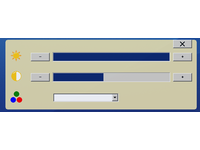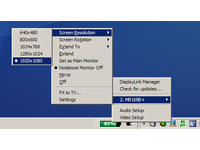RECENZE: ASUS MB168B+ - mobilní USB monitor k notebooku
27. 2. 2014 08:00 Rubrika: Recenze Autor: Jiří Zima
Jsou činnosti, u kterých je možnost práce s dvěma monitory velmi užitečná. Jenže na cesty si s notebookem vezmete klasický externí monitor jen stěží. Existuje řešení v podobě tenkých a lehkých LCD panelů s USB připojením sloužícím pro obraz i napájení. Testovaný panel od ASUSu má úhlopříčku 15,6“ a nabízí vyšší rozlišení full-HD.

Připojování externích monitorů pomocí USB není nic nového. Už tak před pěti lety se rozšířily levné adaptéry z Číny, které měly na jedné straně rozhraní USB a na druhé obrazový výstup VGA. Uvnitř byl low-end dedikovaný grafický čip (SiS 315) a řadič, který s ním komunikoval, jako by šlo o sběrnici PCI. Tato levná řešení neoplývala kvalitou, ani dobrou softwarovou podporou, což vedlo k extrémní pomalosti a podpoře pouze nižších rozlišení. Není divu, že tak rychle, jak přišla, zase odešla.
Situace se později vyřešila menší společnost DisplayLink, která nabídla alternativu. Tato alternativa obchází použití grafického čipu - proč také duplikovat něco, co už je uvnitř počítače v lepším provedení. Na straně počítače se zpracuje obraz buďto pomocí procesoru (neakcelerovaný desktop), nebo pomocí interního grafického jádra (Windows Aero, OS X), následně dojde za pomoci procesoru ke komprimaci obrazových dat a odeslání pomocí USB. Na druhé straně už stačí pouze specializovaný čip, který data dekomprimuje a převede na vhodné řídící signály pro monitor.
Poté, co vznikly podobné převodníky pro připojení většího množství externích monitorů nad rámec obrazových výstupů počítače, již bylo pouze otázkou času, než někdo spojí tento převodník s LCD panelem notebooku do jednoho celku, který dokáže USB využít jak pro přenos obrazu, tak pro kompletní napájení.
ASUS není zdaleka první, kdo s tímto konceptem přichází. Na druhou stranu MB168B+ je zajímavý použitím vyššího rozlišení full-HD (1920x1080). Většina konkurence se spokojila s low-end panely s rozlišením HD (1366x768). Zde tedy získáte větší pracovní prostor.
Popis, konstrukce
Samotný LCD panel je velmi tenký a vypadá jako víko od notebooku. Obrazovka má matný povrch stejně jako černý plastový rámeček. V rámci zpevnění je zadní strana hliníková. Celková odolnost proti kroucení je výrazně lepší než u běžných notebooků. Rozměry zařízení jsou 379 x 235 x 8 mm a hmotnost činí pouhých 737 g.
Kvůli přenášení dostanete s displejem také pevné ochranné pouzdro (kombinace koženky a nylonu) s rozměry 387 x 275 x 24 mm (s displejem uvnitř váží 1,21 kg). Displej nemá na zadní straně výklopný stojánek, což považuji za jeho největší nedostatek. Držení ve svislé poloze řeší právě pouzdro, které je možné na jedné straně přeložit a displej tím zafixovat. Není to příliš elegantní řešení - jako problém vnímám také prakticky nulové možnosti nastavení sklonu a prostorové nároky (za displejem musí být místo odpovídající jeho výšce).
Nakonec jsem tedy došel do stavu, kdy jsem displej raději o něco opíral, a později jsem si dokonce na 3D tiskárně vytiskl vlastní nožičky s jiným sklonem. Možnost vyklápěcího stojánku s nastavitelným sklonem by však byla více než vítaná.
Na levém boku najdete hlavní vypínač (není nutné odpojovat konektor pro vypnutí panelu) a dvojtlačítko, které po instalaci ovladačů nastavuje jas. Vlevo dole je standardní konektor micro-USB 3.0. Pro spojení s počítačem najdete v krabici tlustější USB kabel s délkou jen asi 65 cm, což se v praxi ukázalo jako krátké pro bezproblémové umístění kdekoli okolo notebooku.
Instalace
Displej je kompatibilní se systémy Windows 7 a vyšší (32 i 64bit) a OS X od verze 10.8.3. Pouze v případě Windows lze využít rozšířených funkcí adaptivního jasu v závislosti na okolním osvětlení a automatického otáčení obrazu podle akcelerometrů. Tyto rozšířené funkce je nutné doinstalovat pomocí ovladače na přibaleném CD. Vzhledem k tomu, že dnes většina notebooků nemá optickou mechaniku, měl bych upozornit, že v době recenzování nebyly na webu ASUSu dostupné ovladače (snaha o stažení končila chybou 404).
Smíříte-li se s absencí těchto dvou funkcí, vše ostatní se vám v systému nainstaluje samo ihned po zapojení displeje díky službě Windows Update. Po stažení univerzálního ovladače přímo od DisplayLinku vyskočí potvrzovací okno instalátoru a během minuty je vše funkční bez nutnosti restartovat.
Pokud je ovladač nainstalovaný a zařízení připojené, objeví se v systémové liště ikona, přes kterou lze otevřít nastavení jasu a kontrastu displeje nebo rychle změnit režim monitoru (klonování, rozšířená plocha, samostatný displej; orientace). Vzhledem k tomu, že se tento displej chová jako kterýkoli jiný externí monitor, je možné vše nastavovat standardní cestou v operačním systému.
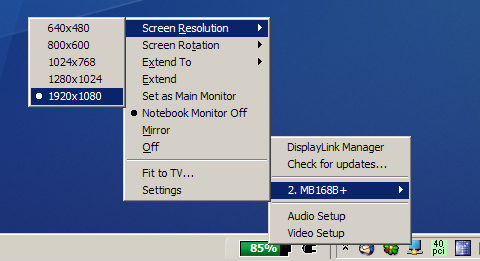
Počítač, který chcete použít, by měl být vybaven alespoň rozhraním USB 2.0. Řadič umí pracovat v obou režimech (2.0, 3.0) a s pomalejším je omezena pouze datová propustnost. U starších notebooků může být problém, pokud nedokážou dodat potřebný proud do displeje. S provozem v portu USB 2.0 jsem neměl problém, pokud šlo přímo o port notebooku. Při připojení přes USB 2.0 hub v monitoru docházelo každých pár sekund ke zhasínání obrazovky.
LCD panel
Dodávaný matný LCD panel má úhlopříčku 15,6“ a rozlišení full-HD (1920x1080), což znamená, že se nejlépe hodí k notebookům s vysokým rozlišením, případně malými úhlopříčkami. Kvalitativně je na tom ze všech USB displejů, které jsem měl možnost vidět, nejlépe. Full-HD panely obecně nabízí vyšší kvalitu zobrazení než standardní HD obrazovky (1366x768) jak v pozorovacích úhlech, tak i kontrastu. Tento patří v rámci full-HD nabídky někam do středu - barvy jsou syté, černá je doopravdy černá a bílá má jen mírný nádech do červené. V notebooku by podobný displej většinu lidí určitě neurazil.
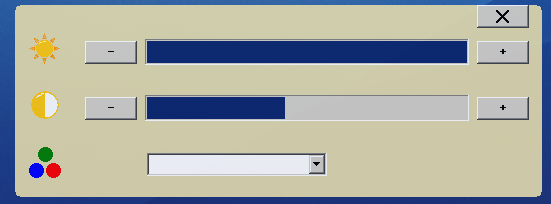
Maximální jas je mírně nad průměrem notebooků a postačuje přes den pro práci v prosvětlené kanceláři.
Parametry displeje udávané výrobcem
- Typ obrazovky: TN
- Počet barev: 262 tisíc
- Světlost: 250 cd/m^2
- Pozorovací úhel: 140° horizontálně, 120° vertikálně
- Kontrast: 600:1
- Odezva: 11 ms
- Podsvícení: W-LED
Zkušenosti
Je vidět, že DisplayLink na svých čipech stále pracuje. Oproti dřívějším verzím je tato opět rychlejší, a to i v režimu USB 2.0. Pro plynulé překreslování je nejdůležitější výkon procesoru. Zpracovávají se pouze změny obrazu, takže v případně statického zobrazování je jeho vytížení minimální. Stačí však začít pohybovat okny programů po obrazovce a uvidíte, že zátěž procesoru je větší při pohybu na USB displeji než na displeji notebooku. Největší zátěž však způsobuje rychle se měnící obraz při přehrávání filmů a hraní her.
Pro rozumnou práci je vhodné mít alespoň Core2 Duo (~2,4 GHz). U novějších generací procesorů byla rychlost dostatečná i v případě úsporných Core i3 (~1,8 GHz). S takovou konfigurací je možné přehrát HD video plynule přes celou obrazovku. Nejde o úplnou plynulost, ale spousta lidí si rozdílu pravděpodobně nevšimne. Výrobce doporučuje používat preferované přehrávače jako Windows Media Player kvůli způsobu, jakým pracují s kodeky. Dobré výsledky jsem nicméně měl i s VLC (dokonce lepší než v Media Playeru). K mému překvapení bylo video mírně plynulejší se starším 3,1GHz Core2 Duo T9900 a USB 2.0, než u 1,8GHz Core i3 a USB 3.0. Je vidět, že hrubý výkon procesoru může být prospěšnější než rychlejší sběrnice.
Pokud jde o hraní her, mohou nastat různé komplikace charakteristické pro všechny USB displeje. Konkrétně někdy bývají problémy s přepínatelnými grafikami, kdy obraz z dedikovaného grafického čipu nejde do USB displeje přenést (místo něj je černý obdélník). Také s integrovanou grafikou ne všechno běží správně. U okenních 3D programů problém obvykle není.
U her se musí počítat s vyšší trhaností v souvislosti s přenosem velkého množství dat. S dostatečně rychlým procesorem lze přes USB 2.0 relativně použitelně přenášet rozlišení 800x600, s USB 3.0 i 1024x768. Na full-HD to chce opravdu rychlý procesor. Vždy však počítejte s tím, že 3D výkon bude minimálně o třetinu nižší a snímková frekvence pravděpodobně nepřesáhne 25-30 fps.
Jestli něco pocítíte vždy, je to mírné zpoždění. Při USB 2.0 to může být okolo 150 ms, s USB 3.0 je menší, jen asi 70 ms. Tohoto zpoždění si všimnete především při pohybu kurzoru myši.
Cena
ASUS MB168B+ stojí 3 959 Kč bez DPH (4 790 Kč s DPH) a v dostupná bude od května. V prodeji je i varianta MB168B (bez +) s HD ready rozlišením (1366 x 768) a cenou 4 041 Kč bez DPH (4 890 Kč s DPH).
Závěr
Tenký externí monitor, který se dokáže napájet z USB, je skvělým pomocníkem pro různá improvizovaná pracoviště, kdy není možné tahat s sebou klasické stolní komponenty. Poslouží jako odkládací prostor pro nástrojové lišty, další programy, obrazovky vzdálených a virtuálních relací nebo například jako náhledové okno při střihu videa na cestách. Při pracovním nasazení oceníte, že jde o jeden z lepších notebookových LCD panelů s vysokým rozlišením a tedy i velkou pracovní plochou.
Pro rozumné použití to chce alespoň úsporný procesor Core i3 (na použití s Atomem rovnou zapomeňte). Pro video a dynamičtější obraz se dívejte alespoň po Core i5. Displej nabízí solidní rychlost i při použití USB 2.0 a hlavním nedostatkem všech řešení s USB je mírné zpoždění vykreslování (70-150 ms). Nehledejte v ASUS MB168B+ univerzální náhradu klasických externích monitorů, neboť například pro hraní her by nebyl vhodný kvůli omezené propustnosti a nárokům na procesor při přenosu dat. Většinu běžných činností však zvládne bez problému.
Hlavní nedostatky testovaného řešení představuje krátký kabel (lze dokoupit větší micro-USB 3.0) a absence integrovaného vyklápěcího stojánku. Improvizovaný stojánek z dodávaného pouzdra není ani příliš elegantní, ani funkční.
Z pohledu cena-výkon jde o dobré řešení a v porovnání s konkurencí vyniká především kvalitou displeje a rozlišením full-HD.